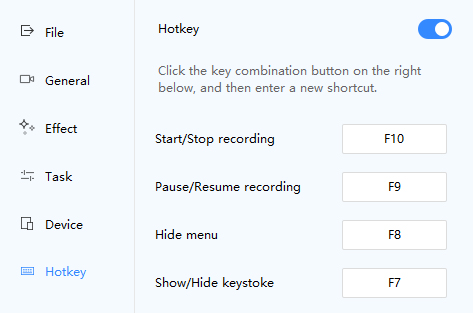I det här inlägget kommer vi att guida dig hur du ställer in PassFab Screen Recorder. Du kan snabbt söka på den flik du vill ha i sidofältet.
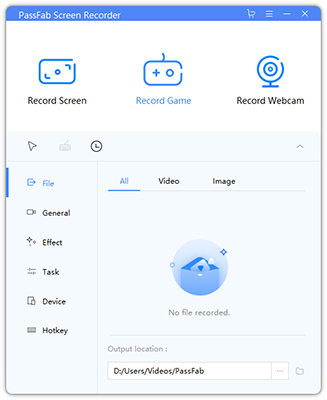
Fliken Arkiv
På fliken Arkiv kan du ställa in utgångsplatsen för den inspelade videon och skärmdumpsbilden.
Observera att alla inspelade videor och alla skärmdumpsbilder visas här, du kan klicka för att kontrollera en efter en.
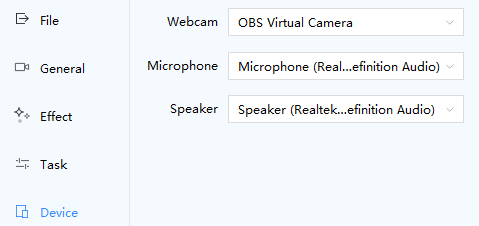
Fliken Allmänt
Hur man ställer in bildhastighet
PassFab Screen Recorder erbjuder 8 alternativ, 10fps, 24fps, 29,97fps, 30fps, 48fps, 50fps, 59,94fps, 60fps.
För att ställa in det: Öppna PassFab Screen Recorder > Inställningar > Allmänt > Bildhastighet
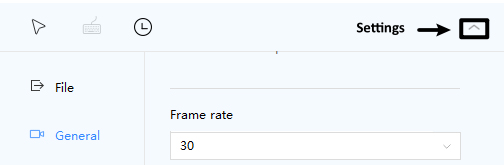
Hur man ändrar upplösning
PassFab Screen Recorder erbjuder populära upplösningar, 640x480, 1280x720, 1920x1080, 2560x1440, 3840x2160.
Obs: Endast din skärmupplösning är 4K kan du se alternativet 3840x2160.
För att ändra det: Öppna PassFab Screen Recorder > Inställningar > Allmänt > Upplösning
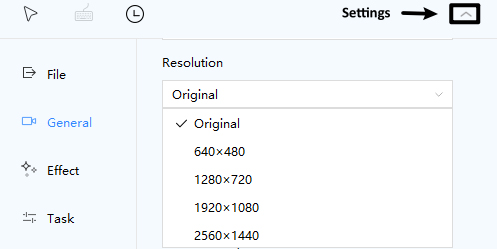
Hur man väljer utdataformat
Du har två val, MP4 och MKV.
Obs: Innan du spelar in på skärmen bör du först välja vilket videoformat du vill ha och sedan börja spela in.
För att välja det: Öppna PassFab Screen Recorder > Inställningar > Allmänt > Utdataformat

Effektflik
- Visa muspekaren
- Visa tangenttryckningar
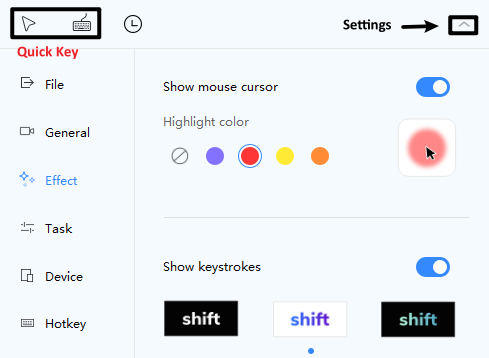
Fliken Uppgifter
- Schemalägg inspelning
- Segmentinspelning
Schemalägg inspelning
Du kan i förväg ställa in en skärminspelningsuppgift.
Ange starttiden och anpassa ett skärmområde.
Aktivera automatiskt stopp om du inte är tillgänglig.
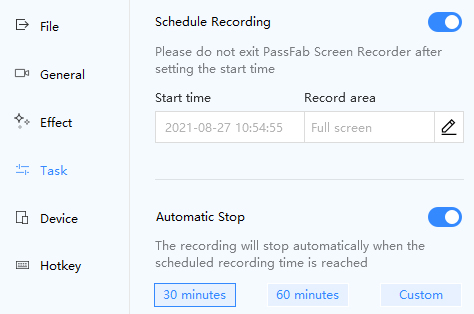
Segmentinspelning
För att undvika förlust av inspelad video kan den spara skärmen du spelar in som en segmentfil när de minuter du ställt in har nåtts.
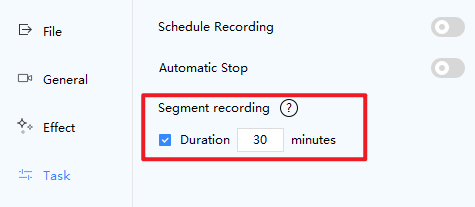
Fliken Enhet
- Webbkamera
- Mikrofon
- Högtalare
Innan du spelar in, välj den enhet du vill använda.
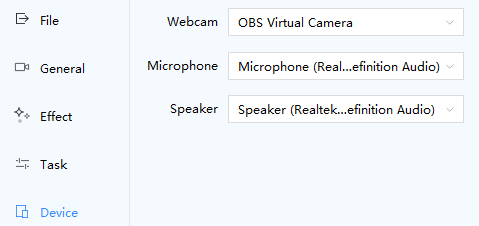
Under inspelning kan du byta webbkamera.
Som vi kan du slå på/av mikrofon eller högtalare.
Snabbtangent Tab
Endast 7 åtgärder kan ställas in för att använda snabbtangent.
Du kan använda snabbtangenten som standard eller ställa in den själv. Dom är:
- Starta/stoppa inspelning
- Pausa/återuppta inspelning
- Dölj menyn
- Visa/dölj tangenttryckningar